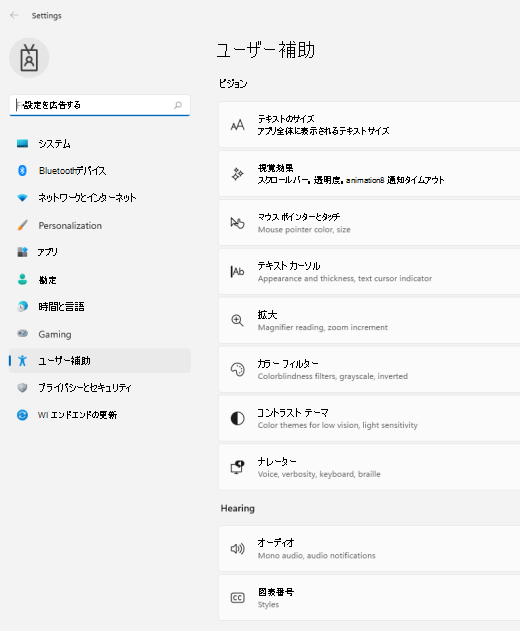PC の操作に使うマウスやキーボードなどのデバイスは、さまざまな方法で使いやすくすることができます。
マウスを使いやすくする
テンキーを使用してマウスを制御する
-
コンピュータで [アクセシビリティ] に移動するには、Windows ロゴ キー + U キーを押すか、[スタート] > [設定] > [アクセシビリティ] の順に選択します。
-
[ 操作] で、[マウス] を選択 します。
-
[マウス キー] スイッチをオンにします。
プライマリ マウス ボタンの変更、スクロール オプションの設定、ポインターの軌跡の表示
-
コンピューターで [設定] を開くには、Windows ロゴ キーを押しながら I キーを押すか、[スタート] > [設定] を選択します。
-
[ マウスBluetooth & デバイス> 選択します。
-
プライマリ マウス ボタンを変更するには、[ プライマリ マウス ボタン] メニューを展開し、目的のオプションを選択します。
-
スクロール オプションを設定するには、[スクロール] で適切なオプション を選択します。
-
ポインターを移動するときに画面全体に軌跡を表示する場合は、[ 追加のマウス設定] を選択し、[ ポインター オプション] タブを選択して、[ポインターの軌跡を表示 ] チェック ボックスをオンにします。
-
マウス ポインターを見やすくする
サイズを大きくしたり、色を変更したりして、マウス ポインター を見やすくします。
-
コンピュータで [アクセシビリティ] に移動するには、Windows ロゴ キー + U キーを押すか、[スタート] > [設定] > [アクセシビリティ] の順に選択します。
-
[マウス ポインターとタッチ] を選択します。
-
[ マウス ポインター] で、マウス ポインターが目的のサイズになるまで [サイズ ] スライダーを調整します。
-
[マウス ポインターのスタイル] で、マウス ポインターの色を白、黒、反転、おすすめの鮮やかな色に変更するオプションを選択します。 ポインターの色をカスタマイズするには、[別の色を選択する] を選択します。
テキスト カーソルを見やすくする
Windows 11では、テキスト カーソルの の太さを変更し、カラフルなインジケーターを追加して、表示を増やすことができます。
テキスト カーソルの太さを変更する
-
コンピュータで [アクセシビリティ] に移動するには、Windows ロゴ キー + U キーを押すか、[スタート] > [設定] > [アクセシビリティ] の順に選択します。
-
[テキスト カーソル] を選択します。
-
[ テキスト カーソルの太さ] で、[ テキスト カーソルの太さ] スライダーを調整して、プレビューの太さが目的に合わせて表示されます。
テキスト カーソルのインジケーターを使用する
-
コンピュータで [アクセシビリティ] に移動するには、Windows ロゴ キー + U キーを押すか、[スタート] > [設定] > [アクセシビリティ] の順に選択します。
-
[テキスト カーソル] を選択します。
-
[テキスト カーソル インジケーター] スイッチをオンにします。
-
プレビューで目的のサイズが表示されるまで、[サイズ] スライダーを調整します。
-
インジケーターの色を変更するには、[ 推奨色 ] メニューで 1 つを選択するか、[別の色を選択] を選択してカスタム色を選択します。
キーボードを使いやすくする
-
コンピュータで [アクセシビリティ] に移動するには、Windows ロゴ キー + U キーを押すか、[スタート] > [設定] > [アクセシビリティ] の順に選択します。
-
[ キーボード] を選択し、次のオプションをいくつか試します。
-
スクリーン キーボード スイッチをオンにして、マウスまたは別のポインティング デバイス (ジョイスティックなど) を使用してキーを選択するか、1 つのスイッチを使用して画面上のキーを順番に切り替えます。
-
2 つのキーを同時に押す際に問題が発生した場合は、[固定キー] スイッチをオンにします。 固定キーを使用すると、複数のキー (Ctrl + S など) を一度に 1 つのキーを使用するコマンドを押すことができます。
-
[トグル キー] スイッチをオンにして、Caps ロック、Numlock、またはスクロール ロック キーを押すたびにサウンドを再生します。
-
[フィルター キー] スイッチをオンにして、キーボードの感度を設定して、短いキーストロークや繰り返しのキーストロークを無視できるようにします。
-
[下線アクセス キー] をオンにすると、使用可能になったら、下線アクセス キーに切り替えます。
-
[印刷画面の使用] ボタンをオンにして画面切り取り スイッチを開き、[Prt Scr] ボタンを使用して画面切り取りを開きます。
ヒント: 音声認識を使用して、音声だけで PC を制御することもできます Windows。 詳細については、「 Windows で音声認識を使用する」を参照してください。
マウスを使いやすくする
マウスの設定を表示するには、[スタート] ボタンを選択し、[設定] 、[簡単操作] 、[マウス] の順に選択します。
-
テンキーでマウスを制御するには、[マウスをキーパッドで操作する] の下のスイッチをオンにします。
-
[その他のマウス オプションの変更] を選択して、プライマリ マウス ボタンの変更、スクロール オプションの設定などを行います。
-
画面上でマウス ポインターを移動したときにポインターの軌跡を表示するには、[その他のマウス オプション] を選択し、[ポインター オプション] タブで、[ポインターの軌跡を表示する] チェック ボックスをオンにします。
マウス ポインターを見やすくする
サイズを大きくしたり、色を変更したりして、マウス ポインター を見やすくします。
-
[スタート >設定 >簡単操作 >マウス ポインターを選択します。
-
マウスポインターが目的のサイズになるまで、[ポインター サイズの変更] の下にあるスライダーを調整します。
-
マウス ポインターの色を白、黒、反転、または明るい色のいずれかに変更します。 カラー ホイールのいずれかの色を選択するには、[ユーザー設定のポインターの色を選択する]を選びます。
テキスト カーソルを見やすくする
Windows 10 では、テキスト カーソル の太さを変更したり、カラフルなインジケーターを追加したりして見やすくしたりすることができます。
テキスト カーソルの太さを変更する
-
[ Start > Settings > Ease of Access > Text cursor を選択します。
-
プレビューに表示する目的の太さになるまで、[テキスト カーソルの太さを変更する]スライダーを調整します。
テキスト カーソルのインジケーターを使用する
-
[ Start > Settings > Ease of Access > Text cursor を選択します。
-
[テキスト カーソルのインジケーターをオンにする]を選びます。
-
プレビューに表示する目的のサイズになるまで、[インジケーターのサイズを変更する]スライダーを調整します。
-
[おすすめのテキスト カーソルのインジケーターの色] を選択するか、独自の色を選ぶには [ユーザー設定の色を選択] を選択します。
キーボードを使いやすくする
キーボードを使いやすくするには、下の [キーボード設定] を選択するか、[スタート] ボタンを選択し、[設定] > [簡単操作] > [キーボード] を選択して、次のオプションをいくつか試します。
-
[スクリーン キーボードを使用する] の下のトグルをオンにすると、マウスやその他のポインティング デバイス (ジョイスティックなど) を使ってキーを選んだり、単一のスイッチを使って画面上のキーを巡回したりできます。
-
2 つのキーを同時に押すことが難しい場合は、[固定キー機能]のトグルをオンにします。 固定キー機能では、複数のキーを使うコマンド (Ctrl + S など) を実行するときに、一度に 1 つずつキーを押すことができます。
-
[切り替えキー機能]のトグルをオンにすると、CapsLock、NumLock、または ScrollLock キーを押すたびにサウンドが再生されます。
-
[フィルター キー機能]のトグルをオンにすると、キーボードの感度を設定して、速いキーボード操作または繰り返し入力されたキーボード操作を無視できます。
-
[キーボード ショートカットの動作を変更する] のトグルをオンにすると、アクセス キーが利用可能な場合に下線が表示されます。
-
[プリント スクリーンのショートカット] のトグルをオンにすると、PrintScreen キーを押したときに画面切り取りが開きます。
ヒント: 音声認識を使用して、音声だけで PC を制御することもできます Windows。 詳細については、「 Windows で音声認識を使用する」を参照してください。